Kuinka noutaa Airdrop-valokuvia, viestejä, ääntä jne.
Airdrop on kätevä tapa siirtää tiedostoja Apple-laitteiden välillä. Kuitenkin vain sen mukavuuden vuoksi emme joskus löydä Airdropin siirrettyä tiedostoa, jos emme avaa sitä heti siirron jälkeen. Siksi tässä artikkelissa esittelemme kuinka noutaa Airdrop-tiedostoja iPhonessa ja Mac.
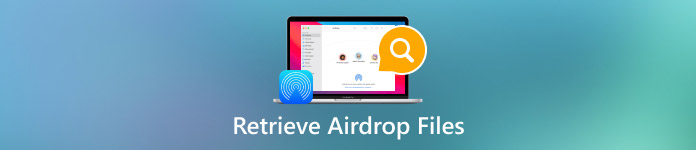
Tässä artikkelissa:
Osa 1: Voinko löytää Airdrop-historian iPhonesta/Macista
Ei. Voimme löytää poistettu hakuhistoria iPhonessa, mutta ei Airdropin historiaa.
Airdropia käytetään usein pienten tiedostojen siirtämiseen langattomasti Apple-laitteiden välillä. Bluetooth Low Energy (BLE) -tekniikasta riippuu lähellä olevien laitteiden löytäminen ja Wi-Fi-suoran yhteyden luominen kahden laitteen välille ilman verkkoa. Nämä edistyneet tekniikat tekevät Airdropista nopeamman laitteiden yhdistämisessä ja tiedostojen siirtämisessä.
Kuitenkin, koska Airdrop on suunniteltu tiiviisti ja nopeaa siirtoa varten, shekille ei ole Airdrop-historiaa. Ihmisten on avattava tiedostot sovelluksella heti siirron jälkeen; Muuten tietyntyyppisten tiedostojen löytäminen on vaikeaa. Tästä syystä monet ihmiset kysyvät, kuinka airdrop-historia voidaan noutaa, mutta päätyvät ilman vastausta.
Mutta älä huoli, tämä osa näyttää sinulle, kuinka voin hakea jotain airdropista.
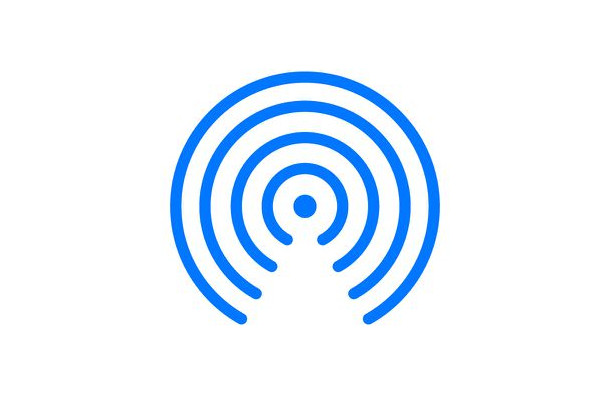
Osa 2: Etsi Airdrop-tiedostot iPhonesta
sana Tiedostot on laaja käsite, joka sisältää valokuvia, videoita, ääntä, asiakirjoja ja niin edelleen. Jokaisella tietotyypillä on useita muotoja, kuten MP3, WMA, MP4, WAV, MAV, PDF, WORD, ZIP jne. Airdrop-tiedostojen hakeminen riippuu tiedostotyypeistä. Katsotaanpa, kuinka voin noutaa Airdrop-viestin, valokuvat ja muun tyyppiset tiedostot.
Airdrop-tiedostojen hakeminen iPhonessa (iPhonen tukema muoto)
Jos siirrät tiedostoja, joiden muotoa iPhone tukee, kuten PNG tai MP3, Apple lajittelee ne automaattisesti ja tallentaa ne vastaaviin sovelluksiin. Tarkista alla olevasta luettelosta, mistä löydät tiedostosi.
• Valokuvat/Videot: Valokuvasovellus
• Ääni: Musiikkisovellus, Apple Music -sovellus tai Voice Memos -sovellus
• Viestit: Viestit-sovellus
• Muistiinpanot: Muistiinpanot-sovellus
• Word-tiedostot: Pages-sovellus tai Tiedostot-sovellus
• Excel-tiedostot: Numbers-sovellus tai Tiedostot-sovellus
• PowerPoint-tiedostot: Keynote-sovellus tai Tiedostot-sovellus
• Muut tiedostot: Tiedostot-sovellus
Huomaa, että luettelo on vain viitteellinen. Todellinen tilanne riippuu sovelluksesi oletusasetuksista, kun avaat näitä tiedostoja.
Airdrop-tiedostojen hakeminen iPhonessa (iPhone-muoto, jota ei tueta)
Valitettavasti tämä tilanne on huonompi kuin edellinen. Alla voi olla kaksi ratkaisua:
1. Airdropped tiedostot onnistuneesti: tiedostot voidaan tallentaa iCloud-asemaan. Hae heidän tiedostonimiä Tiedostot-sovelluksessa ja yritä löytää ne.
2. Airdropped-tiedostot epäonnistuivat: on mahdollista, että et saanut tiedostoa, mutta et tiedä. Tämä iPhone saattaa automaattisesti poistaa tiedostoja, joiden muotoja ei tueta. Tässä tapauksessa sinun on palautettava ne iPhonesta käyttämällä imyPass iPhone Data Recovery.
Tämä on ammattimainen ohjelma, joka voi palauttaa poistetut tai kadonneet tiedot iPhonesta. Tietojen palauttaminen iPhonessa on mahdollista, koska poistetut tiedostot ovat edelleen jossain tallennustilassa, mutta emme näe niitä. imyPass iPhone Data Recovery skannaa iPhonesi syvästi ja löytää ne.

Yli 4 000 000 latausta
Palauta jotenkin kadonneet tiedot Airdrop iPhonesta.
Palauta poistetut kuvat, viestit, videot, ääni, asiakirjat, muistiinpanot jne.
Intuitiivinen käyttöliittymä ja helppokäyttöinen.
Tukee lähes kaikkia iPhone-malleja.
Katsotaanpa, kuinka Airdrop-tiedostoja palautetaan iPhonessa.
Lataa tämä ohjelma tietokoneellesi, asenna ja käynnistä se. Liitä sitten iPhone tähän tietokoneeseen USB-kaapelilla. Saatat joutua napauttamaan Luottamus iPhonessa vahvistaaksesi yhteyden. Kun iPhonesi on havaittu onnistuneesti, käyttöliittymä on tämän kuvan kaltainen. Napsauta Aloita skannaus.

Ohjelma alkaa automaattisesti skannata iPhoneasi. Kun se on perustettu, voit suodattaa kyseiset tiedostot napsauttamalla tiedostotyyppejä vasemmalla.

Tarkista tiedostot, jotka haluat palauttaa, ja napsauta Palauta painiketta alareunassa. Määritä tuloskansio, niin kadonneet Airdrop-tiedot palautetaan muutamassa sekunnissa.

Jos haluat yhdistää iPhonen ja tietokoneen onnistuneesti, sinun on asennettava iTunes tietokoneellesi.
Osa 3: Etsi Airdrop-tiedostot Macista
Onneksi siirrettyjen tiedostojen nouto Airdropilla Macissa on helpompaa kuin iPhonessa. Näet kaikki tiedostot Lataukset kansio.
Avaa kaksoisnapsauttamalla Finder Macissasi.
Napsauta vasemmasta sivupalkista Lataukset -välilehti ja kaikki ladatut tiedostot (mukaan lukien Airdrop-tiedostot) ovat täällä.
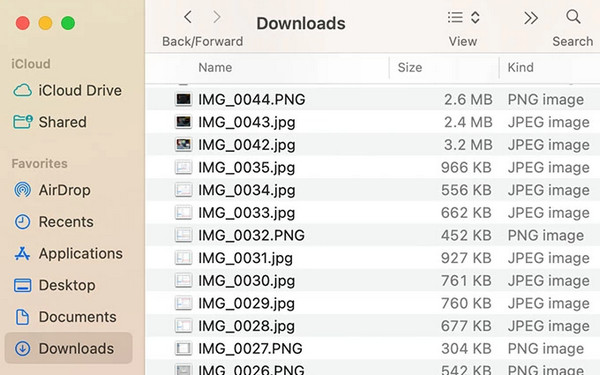
Jos sinulla on liian monta tiedostoa tässä kansiossa, etsi Airdrop epäsuorasti, ja se ehdottaa automaattisesti, että avaat Airdropped-tiedostoja, jos sellaisia on.
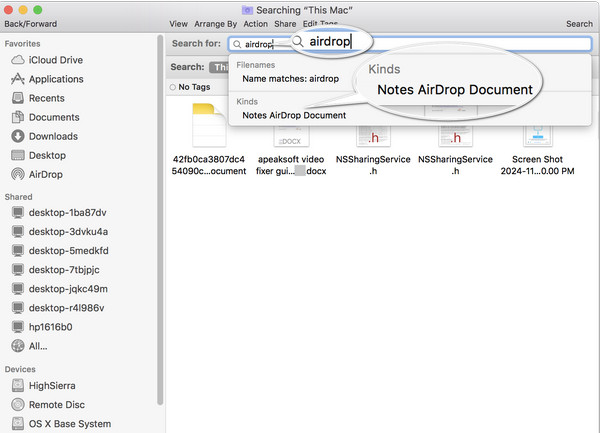
Johtopäätös
Tämä artikkeli ratkaisi tämän ongelman: miten saan jotain Airdropista? Vaikka Airdrop-historiaa ei ole, voimme löytää Airdrop-tiedostoja helposti iPhonesta ja Macista. Jos ei, käytä imyPass iPhone Data Recovery -ohjelmaa palauttaaksesi automaattisesti poistetut Airdrop-tiedostot iPhonesta.
iPhonen tietojen palautus
Palauta poistetut tai kadonneet iPhone-tiedot
Ilmainen lataus Ilmainen lataus
